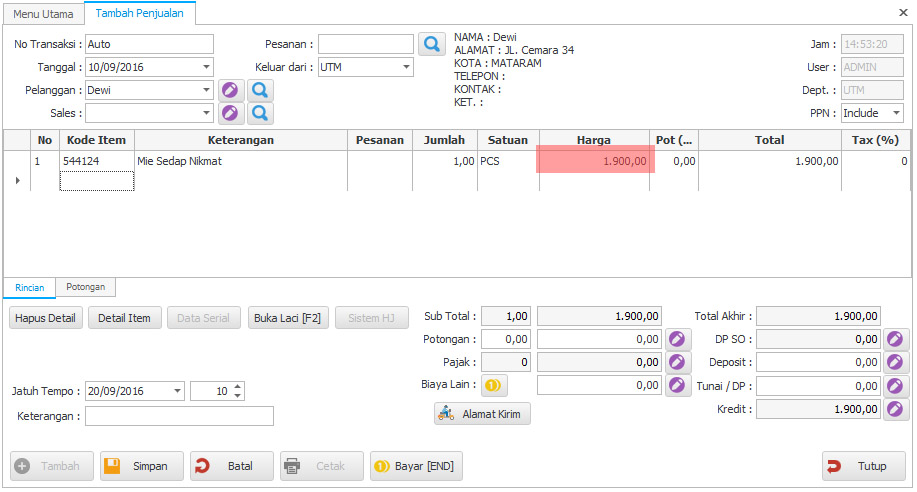Item dengan Harga Jual berdasarkan Level
Item dengan Harga Jual berdasarkan Level adalah penentuan sistem harga jual yang sudah di tentukan untuk pelanggan.
Kita harus membagi beberapa kelompok pelanggan dalam grup pelanggan kemudian masing-masing grup tersebut kita tentukan levelnya.
Sebagai Contoh :
Pertama, buatlah Grup Pelanggan seperti berikut :
- General / Umum : Set pada Level 1, ini untuk pelanggan umum, tanpa ada harga khusus.
- Bronze : Set pada Level 2, ini pelanggan khusus yang lebih sepesial, ada harga khusus untuk pelanggan ini.
- Silver : Set pada Level 3
- Gold : Set pada Level 4 dan sebagainya. Tergantung kebutuhan.
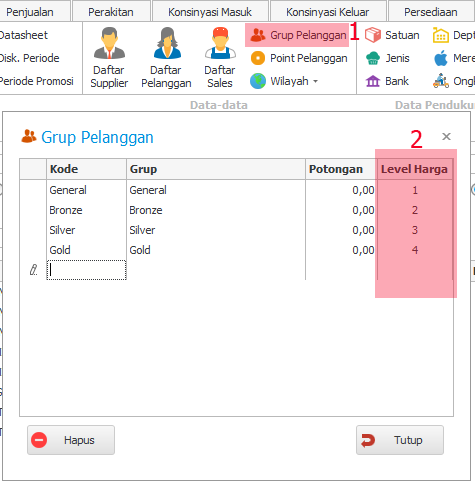
Kedua : Edit masing-masing pelanggan yang akan mendapatkan spesial harga untuk dimasukan ke dalam grup yang telah dibuat.
Contoh : INDO CD belanja 1 bulan sekali rutin dimasukkan dalam grup Bronze, Dewi hampir tiap minggu belanja kita bisa masukan dalam level Silver. Perhatikan gambar dibawah :
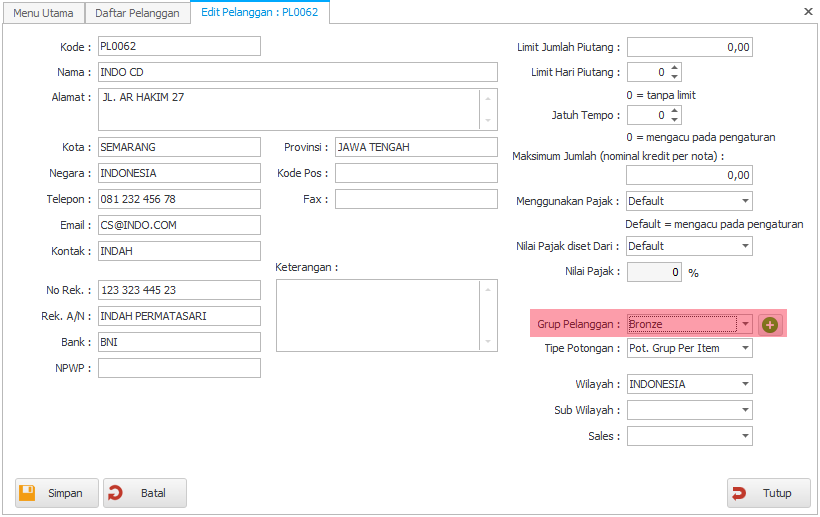
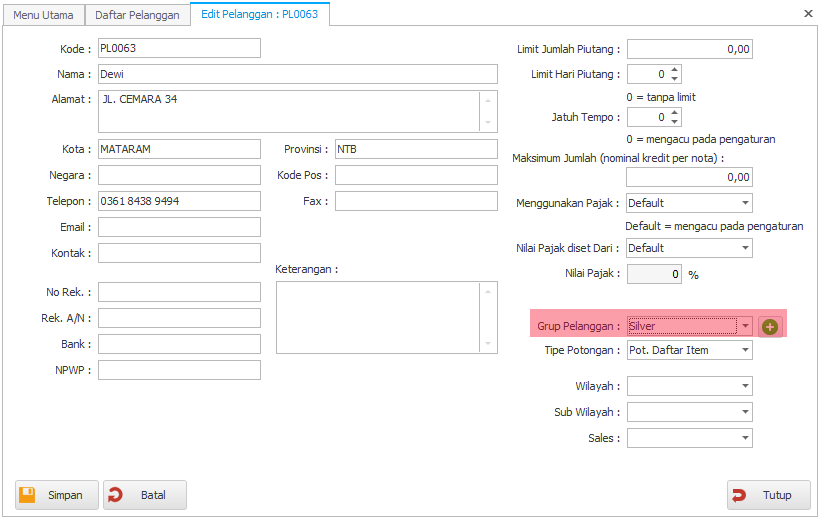
Ketiga : Edit Pada Item di Master Data
Berikut ini adalah caranya :
- Tambah / Edit salah satu item
- Kemudian Pilih tab "Satuan dan Harga Jual",
- Pada Opsi Pilihan Harga Jual, pilihlah "Berdasarkan Level Harga".
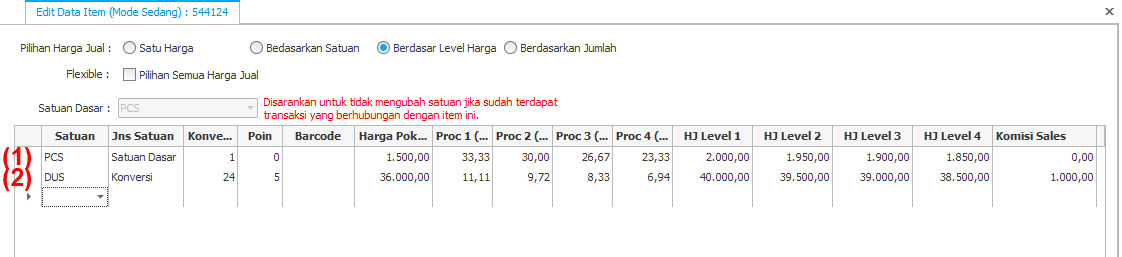
- Mulailah dari Baris pertama / nomor satu (1)
Kolom Satuan adalah satuan Item paling kecil / dasar, contoh PCS,
Kolom Jns Satuan akan terisi otomatis,
Kolom Konversi baris pertama akan terisi otomatis angka satu,
Point diisi jumlah point penjualan jika ada,
Barcode diisi kode barcode jika ada,
Harga Pokok diisi sesuai dengan harga pada satuan PCS,
HJ Level 1 diisi Harga Jual Level 1 pada satuan PCS,
HJ Level 2 diisi Harga Jual Level 2 pada satuan PCS,
HJ Level 3 diisi Harga Jual Level 3 pada satuan PCS,
HJ Level 4 diisi Harga Jual Level 4 pada satuan PCS,
Komisi sales diisi jika ada.
Harga Jual diisi sesuai kebutuhan dari level pelanggan lihat pada gambar diatas
- Dilanjutkan baris kedua / nomor dua (2)
Satuan Berikutnya, contoh DUS
Kolom Jns Satuan akan terisi otomatis,
Kolom Konversi baris kedua harus diisi sendiri, contoh pada satu DUS berisi 24 PCS, maka diisi adalah 24.
Harga Pokok diisi sesuai dengan harga pada satuan DUS,
HJ Level 1 diisi Harga Jual Level 1 pada satuan DUS,
HJ Level 2 diisi Harga Jual Level 2 pada satuan DUS,
HJ Level 3 diisi Harga Jual Level 3 pada satuan DUS,
HJ Level 4 diisi Harga Jual Level 4 pada satuan DUS,
Komisi sales diisi jika ada.
Harga Jual diisi sesuai kebutuhan dari level pelanggan lihat pada gambar diatas - Dilanjutkan baris ketiga (Jika ada),
Satuan Contoh = PAK BESAR
Kolom Jns Satuan akan terisi otomatis,
Kolom Konversi baris kedua harus diisi sendir, contoh pada satu PAK berisi 6 DUS, maka yang diinput adalah jumlah total PCSnya adalah 144 PCS, Perhitungan dari 24 x 6 = 144. - Isikan Satuan berikutnya jika ada.
- Klik Tombol "Simpan" apabila sudah selesai.
KETERANGAN TAMBAHAN :
- Fungsi Flexible : Pilihan Semua Harga jual : Berfungsi untuk menentukan harga jual secara flexibel pada sat pembuatan transaksi.
Sehingga saat transaksi anda bisa mengganti memakai Harga Jual Satu Harga, Satuan, Level atau Jumlah. - Hitung Harga Pokok Dasar : Berfungsi untuk menghitung harga pokok pada satuan dasar secara otomatis. Dengan ketentuan harga pokok pada satuan terbesar sudah diisi.
Setelah selesai mengatur Harga Jual selanjutnya cobalah transaksi penjualan, sebagai berikut :
- Masuk ke menu Penjualan kemudian pilih Daftar Penjualan
- Klik Tombol Tambah
- Pilih dahulu Pelanggan, contoh INDO CD
- Masukan kode item yang akan dijual
- Harga yang tampil adalah harga pada Level 2 = 1.950, Dimana INDO CD dimasukan ke dalam Grup Bronze, perhatikan gambar :
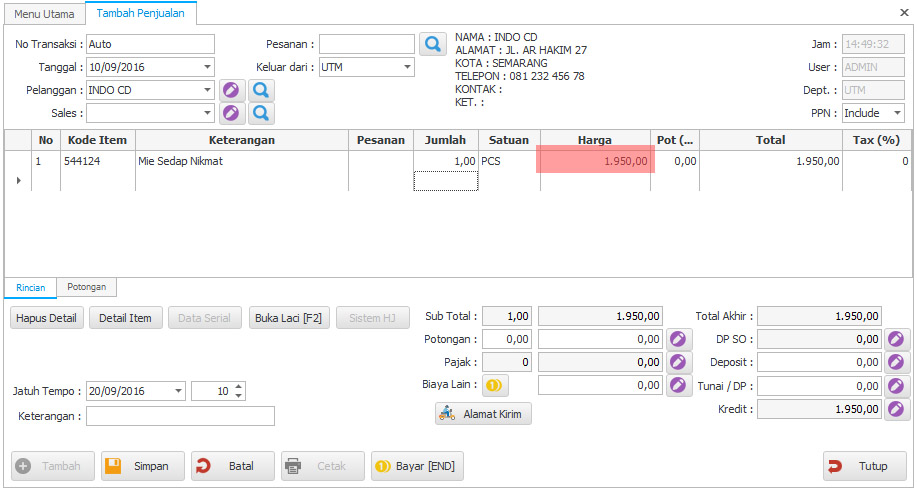
Contoh Penjualan dengan Pelanggan "Dewi" yang terdaftar pada Group "Silver" dengan level 3.